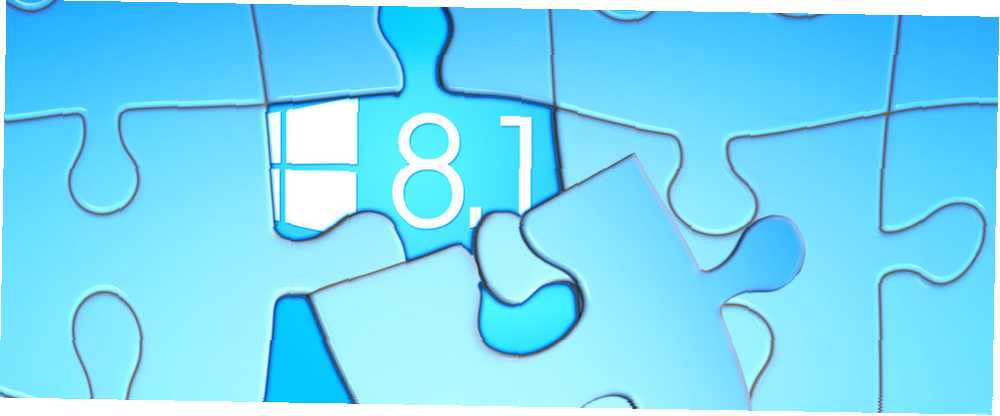
Harry James
0
4229
148
Windows 8.1 kom med store løfter: opstart til desktop, tilbagevenden af Start-knappen og generelt mere brugervenlighed. Forventningerne var store, da Microsoft fik det til at lyde, som om de havde lyttet til skuffede brugere af Windows 8.
Hvad Windows 8.1 viste sig at være, var en opgradering fyldt med alvorlige problemer 7 Windows 8.1 Opgraderingsproblemer og hvordan man løser dem 7 Windows 8.1 Opgraderingsproblemer & Sådan rettes dem Windows 8.1 er mere end en Service Pack. Det er rapporteret, at den betydelige Windows 8.1-opgradering forårsager flere problemer under og efter opdateringen. Vi viser dig, hvordan du løser de mest almindelige. for et stort antal mennesker. Værre er det, at der ikke er nogen mulighed for at nedgradere tilbage til Windows 8, at berørte brugere sidder fast med disse problemer eller bliver tvunget til at geninstallere Windows 8. Før du træder ind i den samme fælde, skal du sikre dig, at din computer er kompatibel med Windows 8.1!
Hvad er problemer Windows 8.1 kan forårsage

Microsoft besluttede at indføre nye hardwarekrav relateret til 64-bit chipsets. Hvis din hardware ikke understøtter CompareExchange128, sidder du fast med Windows 8. Hvis du har en 64-bit CPU, skal du søge i modelnavnet i Microsofts Kompatibilitetscenter eller kontakte producenten, om det understøtter CompareExchange128.
Mange brugere rapporterer grafikrelaterede problemer. Nogle oplever sorte skærme, som lejlighedsvis kan rettes ved at opdatere grafikdriveren. Andre klager over fuzzy, slørede eller svære at læse skrifttyper i desktop-applikationer. Dette skyldes normalt en ufarlig skærmindstilling, som formodes at gøre det lettere at læse, hvad der er på din skærm. Før du opgraderer, skal du finde ud af, om dit grafikkort (og anden hardware) vides at forårsage problemer via Kompatibilitetscenter. Kontroller også, om producenten tilbyder drivere specifikt til Windows 8.1.
Endelig, spillere Sådan køres gamle spil og software i Windows 8 Sådan køres gamle spil & software i Windows 8 En af Microsofts store styrker - og svagheder - er deres fokus på bagudkompatibilitet. De fleste Windows-applikationer vil fungere fint på Windows 8. Dette gælder især, hvis de arbejdede på Windows 7,… finder ud af den hårde måde, at Steam ikke officielt understøtter Windows 8, og oven på det kæmper mange med musekontrol problemer. Generelt, hvis du oplever nogen hardware-relaterede problemer i Windows 8.1, skyldes det sandsynligvis på inkompatible drivere. Spillere skal sikre, at deres spil kører på Windows 8.1. For eksempel rapporterer 200+ ud af 500+ brugere, at Grand Theft Auto IV ikke er kompatibel med Windows 8.1.
Vi har tidligere drøftet flere flere Windows 8.1-problemer, og hvordan man løser dem 7 Windows 8.1-opgraderingsproblemer og hvordan man løser dem 7 Windows 8.1-opgraderingsproblemer og hvordan man løser dem Windows 8.1 er mere end en Service Pack. Det er rapporteret, at den betydelige Windows 8.1-opgradering forårsager flere problemer under og efter opdateringen. Vi viser dig, hvordan du løser de mest almindelige. .
Se, hvad der fungerer ved at søge i Kompatibilitetscenter
Før du downloader og kører en fuld scanning, kan du manuelt forespørge Kompatibilitetscenter for at finde ud af, om dine enheder, apps eller spil er kompatible med Windows 8.1.
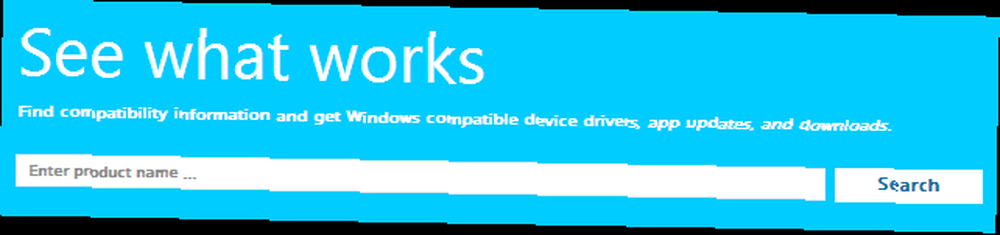
Nogle af de mest søgte produkter er vist på forsiden. Når du søgte efter den første vare, og afhængigt af hvor bred din søgning var, vil du se et udvalg af kategorier, typer og mærker i en menu til venstre og en liste over matchende produkter med kompatibilitetsoplysninger til højre..

Hvert element har sin egen side, der indeholder en fuld kompatibilitetsrapport. På siden afsløres, at den samlede dom af, hvorvidt en vare er kompatible, er baseret på en samfundsvurdering. I den relaterede samfundsdiskussion kan du muligvis finde problemer eller rettelser, der ikke overholdes af kompatibilitetscenterets samlede samfundsafstemning. Hvis det er kendt, indeholder siden også direkte links til hardwareproducenter eller softwareudviklere.

Kør TheWindows 8.1 opgraderingsassistent
For en komplet systemanalyse skal du bruge Upgrade Assistant, et lille værktøj, der scanner din nuværende hardware- og softwareopsætning for kompatibilitet med Windows 8.1.
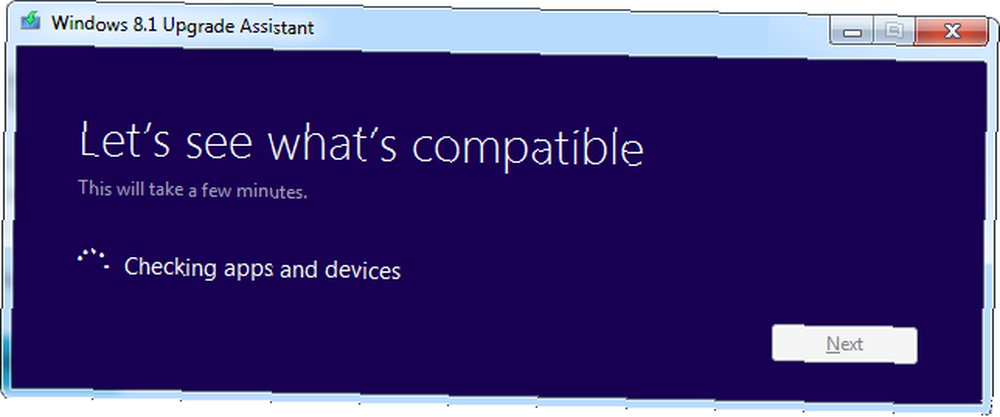
For mig er resultaterne indlæst i min browser, selvom det ser ud til, at de skulle indlæse i selve værktøjet. Du kan gemme loggen som HTML-fil eller udskrive den.
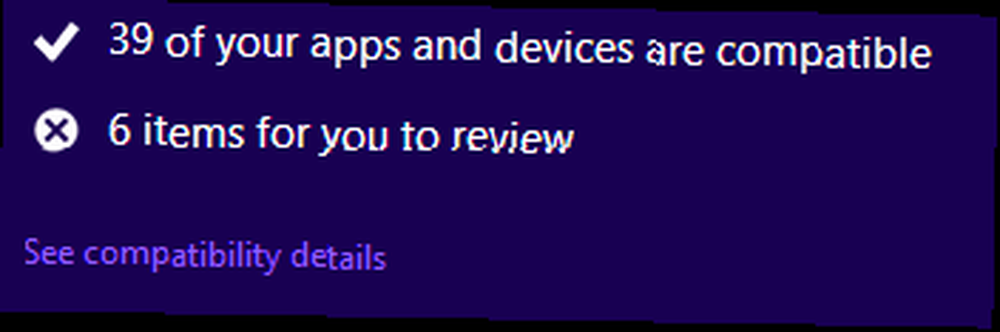
Mine scanningsresultater antydede ikke, at der var hårdhedskompatibilitet. De afslørede kun, at jeg muligvis har brug for en app til at afspille dvd'er i Windows 8 Manglende medieværktøjer i Windows 8? Let brænde lyd og se DVD'er Manglende medieværktøjer i Windows 8? Brænd let lyd og vis DVD'er Windows 8 gør det svært at brænde lyd og se video-dvd'er takket være skjulte apps og manglende licenser. Dette er en del af bevægelsen væk fra optiske medier - heldigvis kan vi dele nogle ..., at min pc ikke er kompatibel med Secure Boot, og at min bærbare computer ikke har en berøringsskærm.
Selvom disse resultater genforsikrer, er jeg generelt skuffet over opgraderingsassistenten. Selvom det er lettere at bruge end sin forgænger, Windows 7 Upgrade Advisor Sådan bruges Windows 7 Upgrade Advisor til at kontrollere pc-kompatibilitet Sådan bruges Windows 7 Upgrade Advisor til at kontrollere PC-kompatibilitet, det tilbyder også mindre detaljer, og det virkede buggy. Det er ikke et godt tegn på en massiv opgradering af operativsystemet, der vides at forårsage kaos på nogle maskiner.
Kontroller, om hardwareproducenter tilbyder Windows 8.1-drivere
Selvom kompatibilitetskontrollen specifikt viser din hardware som kompatibel, skal du kontrollere dig selv! Især de af jer, der kører et ikke-standard-system, muligvis en brugerdefineret build med speciel hardware, skal du kigge efter specifikke Windows 8.1-drivere på producentens websteder.
Er din computer kompatibel?
Hvis din samlede dom er, at din computer skal være kompatibel med Windows 8.1, skal du sørge for at forberede dig grundigt til opgraderingen Opgradering af din pc til Windows 8.1? Forbered det først! Opgradering af din pc til Windows 8.1? Forbered det først! Windows 8.1 foretager væsentlige ændringer til Windows 8, og det er en værdig opgradering på enhver enhed. Hvordan du opgraderer, afhænger af hvilken version af Windows du opgraderer fra. Denne artikel har alle detaljerne. . Du skal også downloade en lovlig Windows 8.1 ISO-overvinde Windows 8.1-opgraderingsfejl med en lovlig ISO-download Overvinde Windows 8.1-opgraderingsfejl med en lovlig ISO-download Windows Store-opgraderingen fungerer ikke for alle. For at undgå eller løse problemer skal du udføre en ny Windows 8.1-installation ved hjælp af Microsofts download af ISO-fil. Du kan endda bruge installationsmediet på flere computere. og installer det på den måde for at forhindre opdateringsfejl. Husk, at du ikke kan nedgradere til Windows 8, medmindre du oprettede et systembillede Sådan opgraderes til Windows 8.1 & Sådan nedgraderes tilbage til Windows 8 Sådan opgraderes til Windows 8.1 & Sådan nedgraderes tilbage til Windows 8 Windows 8.1-opdateringen er gratis, let og giver dig adgang til nye og forbedrede funktioner. Det er dog umuligt at blot nedgradere til Windows 8, medmindre du planlægger at gøre det før opdatering. Lad os vise…. Hvis alt andet mislykkes, skal du geninstallere Windows 8 og gendanne systembillede; Hvis ting går galt, er det den eneste måde, du kan vende tilbage til din nuværende installation på.
Har du våget at opgradere til Windows 8 eller 8.1 endnu? Hvad har været dine oplevelser, og hvad vil du anbefale andre Windows-brugere?











